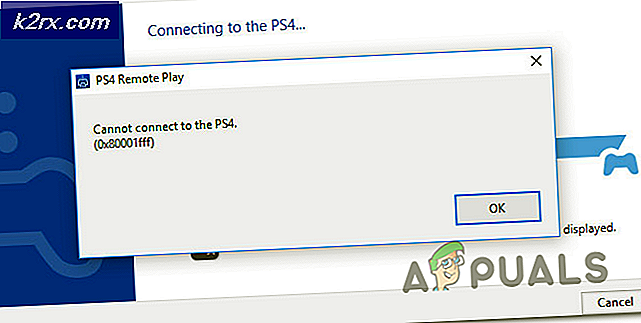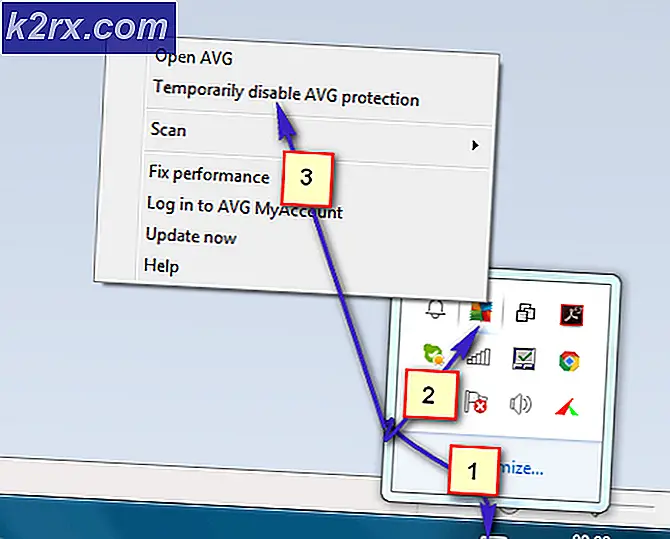FIX: Weird Circle on Desktop i Windows 7
Vissa program från tredje part (som Daemon Tools och Mouse Suite 98 ) kan orsaka att en ovanlig och konstig cirkel visas på skrivbordet på en Windows-dator. Denna konstiga cirkel kan inte interagera med, även om muspekaren kommer att ändra form om du placerar den rätt över den och att klicka på den kan ge den en droppskugga. Cirkeln har inget verkligt syfte, är inte alls inbyggt i Windows 7 och är ganska irriterande som det visas på skrivbordet - i mitten av Windows 7. Å andra sidan är cirkeln inte heller skadlig eller skadlig.
Tack och lov, men om du vill ta bort cirkeln kan du göra det genom att helt enkelt avinstallera det program som har skapat cirkeln. För att bli av med den konstiga cirkeln på skrivbordet måste du:
- Öppna Start-menyn .
- Sök efter lägg till eller ta bort program .
- Klicka på sökresultatet med titeln Lägg till eller ta bort program .
- En efter en, högerklicka på en applikation som är installerad på datorn (börja med den senaste installerade applikationen och sedan arbeta dig upp), klicka på Avinstallera och gå igenom avinstallationsguiden för att avinstallera programmet från din dator, kontrollera för att se huruvida den konstiga cirkeln försvinner efter avinstallation av varje applikation.
- Sluta avinstallera applikationer när den konstiga cirkeln försvinner. Programmet du avinstallerat strax före cirkeln försvann är programmet ansvarigt för cirkeln, så du kan fortsätta och installera om alla program som du avinstallerat förutom den där.
Om du inte kommer ihåg den ordning i vilken du installerade datorns senaste installerade program eller om du helt enkelt inte vill gå igenom problem att avinstallera program en efter en, kan du bli av med den ovanliga cirkeln på skrivbordet av utför en systemåterställning till ett datum innan cirkeln existerade. Detta kommer dock bara att fungera om en systemåterställningspunkt skapades innan datorn började lida av detta problem. Dessutom kommer alla applikationer och uppdateringar som är installerade på din dator efter att den återställda systemåterställningsplatsen har avinstallerats, så se till att installera om dem efter Systemåterställning . För att kunna utföra en systemåterställning på en Windows 7-dator måste du:
PRO TIPS: Om problemet är med din dator eller en bärbar dator, bör du försöka använda Reimage Plus-programvaran som kan skanna förvaret och ersätta korrupta och saknade filer. Detta fungerar i de flesta fall där problemet uppstått på grund av systemkorruption. Du kan ladda ner Reimage Plus genom att klicka här- Tryck på Windows-logotypen + R för att öppna en körning
- Skriv rstrui. exe i dialogrutan Kör och tryck på Enter för att starta verktyget Systemåterställning .
- Klicka på Nästa . Om Systemåterställning rekommenderar att du återställer datorn till en automatiskt vald återställningspunkt på den här skärmen väljer du alternativet Välj ett annat återställningsalternativ och klickar sedan på Nästa .
- Klicka på önskad återställningspunkt från listan som anges för att välja den och klicka sedan på Nästa . Var noga med att välja en återställningspunkt som skapades bra innan den konstiga cirkeln visade sig på skrivbordet .
- Klicka på Slutför på Bekräfta din återställningsskärm .
- Klicka på Ja i dialogrutan som dyker upp för att starta Systemåterställning .
Windows startar om och börjar återställa datorn till den valda återställningspunkten. Hela processen kan ta lång tid, så allt du behöver göra är att vara tålamod och, när processen är klar och datorn startar, kolla för att se om den konstiga cirkeln verkligen är borta.
PRO TIPS: Om problemet är med din dator eller en bärbar dator, bör du försöka använda Reimage Plus-programvaran som kan skanna förvaret och ersätta korrupta och saknade filer. Detta fungerar i de flesta fall där problemet uppstått på grund av systemkorruption. Du kan ladda ner Reimage Plus genom att klicka här